
iPhone: Как включить функцию MMS и оставаться на связи
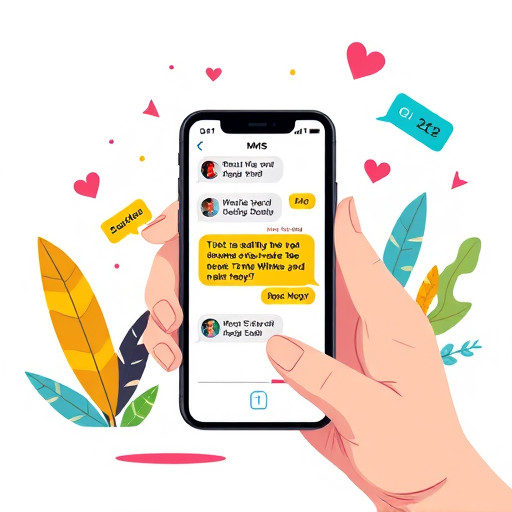
В современном мире, где коммуникация играет ключевую роль, функция MMS (Multimedia Messaging Service) на iPhone становится незаменимым инструментом для обмена сообщениями с мультимедийным содержимым. MMS позволяет отправлять и получать фотографии, видео и аудио через сеть вашего мобильного оператора, расширяя возможности обычных SMS-сообщений. В этой статье мы рассмотрим различные аспекты активации и использования функции MMS на iPhone, чтобы вы могли оставаться на связи с друзьями и близкими, делиться яркими моментами и не упускать важные моменты жизни.
Активация MMS: первые шаги
Вопрос: Как включить MMS на моем iPhone?Ответ: Включить функцию MMS на iPhone достаточно просто, но процесс может немного отличаться в зависимости от версии операционной системы iOS и настройки вашего оператора связи. Ниже приведен общий алгоритм:
- Настройки оператора: Прежде всего, убедитесь, что ваш тарифный план включает поддержку MMS. Некоторые операторы могут требовать дополнительной активации этой услуги. Свяжитесь с поддержкой вашего оператора, чтобы проверить наличие услуги MMS и, при необходимости, активировать ее.
- Проверка настроек: Откройте настройки iPhone и перейдите в раздел "Сотовая связь" (или "Мобильные данные"). Убедитесь, что опция "Мобильные данные" включена. Затем найдите пункт "МMS-сообщения" и включите его. Если вы не видите этот пункт, возможно, он скрыт. В этом случае свяжитесь со службой поддержки Apple или посетите официальный сайт Apple для получения инструкций по настройке MMS для вашего региона.
- Автоматическая настройка: В большинстве случаев iPhone автоматически определяет настройки MMS для вашего оператора. После включения функции в настройках ваше устройство должно быть готово к отправке мультимедийных сообщений.
Разбираемся в деталях: от настройки до отправки
Вопрос: Что делать, если MMS не работает после включения функции?Ответ: Если вы столкнулись с проблемой отправки MMS после правильной, на первый взгляд, настройки, не волнуйтесь! Есть несколько дополнительных шагов, которые могут помочь решить эту проблему:
- Проверка подключения: Убедитесь, что вы находитесь в зоне покрытия сети вашего оператора и что у вас есть стабильное соединение. MMS требует стабильной передачи данных, поэтому слабый сигнал может быть причиной неполадок.
- Сброс настроек сети: Иногда сброс сетевых настроек может помочь решить проблемы с MMS. Откройте настройки iPhone, перейдите в "Основные" -> "Сброс" и выберите "Сброс сетевых настроек". Обратите внимание, что это также удалит сохраненные Wi-Fi сети и пароли.
- Проверка версии iOS: Убедитесь, что ваше устройство обновлено до последней версии iOS. Обновления часто включают улучшения стабильности и исправления ошибок, что может повлиять на работу MMS.
Отправка MMS на iPhone осуществляется через стандартное приложение "Сообщения". Вот простой процесс:
- Откройте приложение "Сообщения" и начните новый чат или выберите существующий.
- Нажмите на иконку камеры рядом с полем ввода текста. Выберите фото или видео из галереи или сделайте новый снимок.
- После выбора мультимедийного контента нажмите на кнопку "Отправить". Ваше сообщение будет отправлено как MMS.
Советы и рекомендации для эффективного использования MMS
- Контроль расхода данных: MMS может потреблять значительный объем мобильных данных, особенно при отправке видео. Следите за своим тарифным планом и, при необходимости, выбирайте более подходящие тарифы с большим объемом данных.
- Использование Wi-Fi: Если вы находитесь в зоне действия Wi-Fi сети, используйте ее для отправки MMS, чтобы сэкономить мобильный трафик.
- Редактирование мультимедийного контента: Перед отправкой MMS вы можете редактировать фотографии и видео, обрезая их или применяя фильтры. Это позволит вам отправлять более интересный контент и контролировать размер файлов.
- Проверка совместимости: Убедитесь, что получатель вашего MMS также имеет активированную функцию и совместимое устройство. Некоторые старые модели телефонов могут не поддерживать MMS.
Заключение: MMS как мост к ярким эмоциям

Включение и использование функции MMS на iPhone открывает новые возможности для общения, позволяя делиться не только словами, но и яркими эмоциями, запечатленными в фотографиях и видео. Благодаря простым настройкам и удобному интерфейсу iPhone, отправка мультимедийных сообщений становится доступной и увлекательной задачей.
Помните, что MMS - это не просто функция, а способ выразить свои чувства, поделиться важными событиями и сохранить воспоминания. Так что не бойтесь экспериментировать, отправляйте любимые песни, смешные видео или красивые пейзажи, и ваш iPhone станет мостом к сердцам ваших близких.
Как включить функцию MMS на iPhone?
MMS (Multimedia Messaging Service) позволяет отправлять и получать сообщения с изображениями, видео и аудио. Чтобы активировать эту функцию на вашем iPhone, выполните следующие шаги:
- Откройте настройки iPhone, нажав на иконку "Настройки" на главном экране.
- Прокрутите вниз и выберите пункт "Сотовая связь".
- Убедитесь, что включен мобильный интернет (опция "Мобильные данные").
- Затем выберите "Данные сотовой связи" и включите переключатель рядом с пунктом "MMS Мессенджинг".
- Если ваш оператор связи не указан в списке, вы можете вручную настроить MMS, выбрав "MMS Настройка вручную". Введите APN настройки, предоставленные вашим оператором.
После выполнения этих шагов функция MMS должна быть активирована на вашем iPhone. Вы сможете отправлять мультимедийные сообщения через стандартное приложение "Сообщения".
Что делать, если MMS не отправляются?
Если вы столкнулись с проблемой отправки MMS, попробуйте следующие решения:
- Убедитесь, что у вас есть подключение к мобильному интернету и достаточно средств на счету (если используется тариф с предоплатой).
- Проверьте настройки APN. Они должны соответствовать данным, предоставленным вашим оператором связи.
- Перезагрузите iPhone, удерживая кнопку включения/выключения, и затем попробуйте отправить MMS снова.
- Обновите систему iOS до последней версии, так как обновления часто включают исправления ошибок.
- Свяжитесь со службой поддержки вашего оператора связи, чтобы проверить, нет ли технических проблем с их стороны.
Можно ли отправлять MMS через Wi-Fi?
Да, iPhone позволяет отправлять MMS через Wi-Fi. Убедитесь, что функция "MMS Мессенджинг" включена в настройках, как описано выше. Если у вас есть стабильное подключение к Wi-Fi, вы можете отправлять мультимедийные сообщения без использования мобильного интернета.
Как отправить MMS нескольким получателям?
Чтобы отправить одно и то же мультимедийное сообщение нескольким контактам:
- Откройте приложение "Сообщения" и начните новое сообщение.
- Нажмите на иконку камеры, чтобы добавить изображение, видео или аудио.
- После выбора мультимедийного контента нажмите на кнопку "Отправить" и выберите нескольких получателей из списка контактов.
- Нажмите "Отправить" еще раз, чтобы отправить MMS всем выбранным контактам.
Как включить автоматическую загрузку MMS?
Автоматическая загрузка MMS может быть удобна, если вы часто обмениваетесь мультимедийными сообщениями. Чтобы включить эту функцию:
- Откройте настройки iPhone.
- Перейдите в "Сообщения" и включите опцию "Загружать автоматически" в разделе "MMS Мессенджинг".
Теперь ваш iPhone будет автоматически загружать полученные мультимедийные сообщения.
Похожие новости

Как подключить Яндекс Плюс к Алисе: пошаговое руководство
27-08-2024, 19:16
Внешний геморрой у женщин: как распознать и что делать
12-11-2024, 20:25